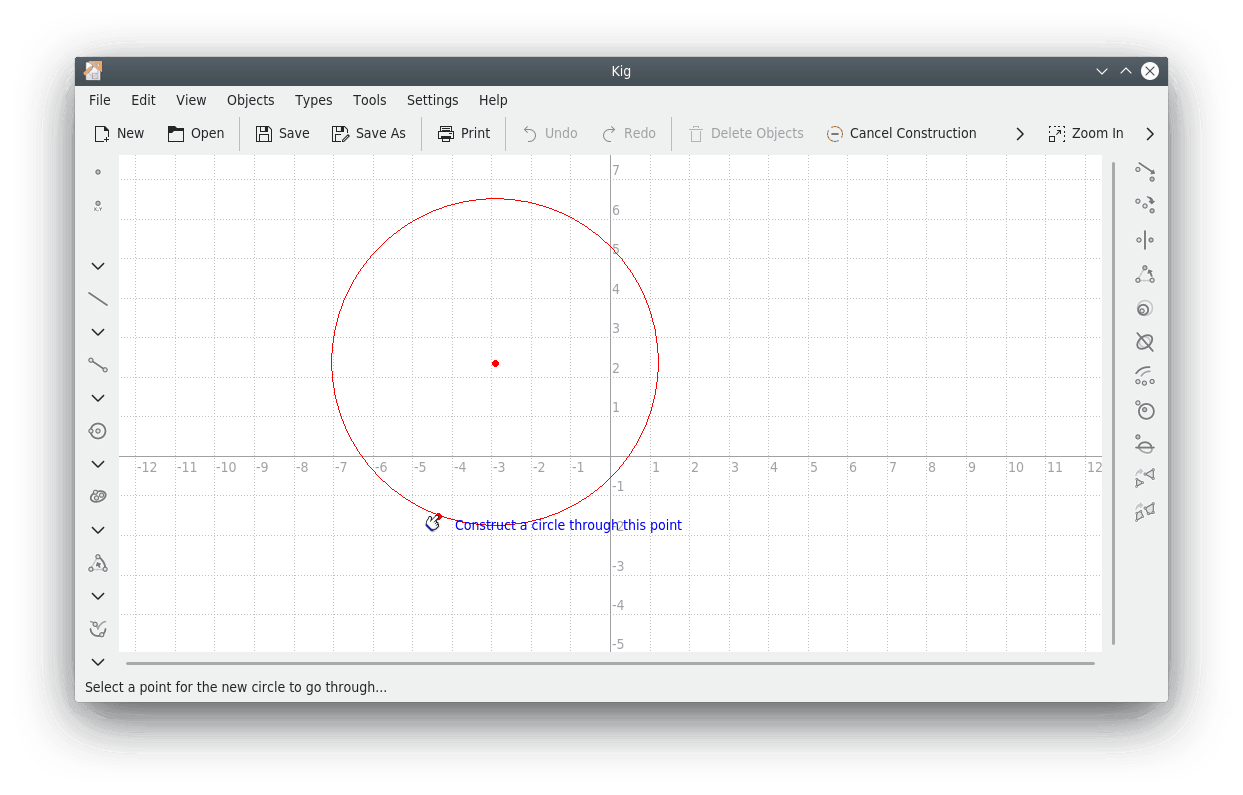Inhoudsopgave
U kunt op verschillende manieren punten tekenen:
Selecteer → → in de menubalk of klik op de bijbehorende knop in de werkbalk. U kunt dan een punt tekenen door te klikken op de gewenste positie in het venster.
Opmerking
Met behulp van de Shift-toets, kunt u de roostermodus inschakelen. Hierin wordt elk punt van de tekening exact aan een roosterpunt gekoppeld.
Opmerking
Dit werkt trouwens ook voor het tekenen van andere objecten: klik op de gewenste menu-ingang of werkbalkknop en selecteer die zaken die nodig zijn om het object te tekenen.
Omdat u vaak punten zult moeten tekenen, kunt u ook eenvoudig ergens op het scherm klikken met de . Er wordt daar dan een punt getekend, zonder gebruik van een menu of knop.
U kunt punten tekenen terwijl u andere objecten maakt in de achtergrond, waarbij u ze desgewenst selecteert voor het object dat u aan het maken bent. Zie ook de de paragraaf met de naam “Andere objecten tekenen”. voor meer informatie.
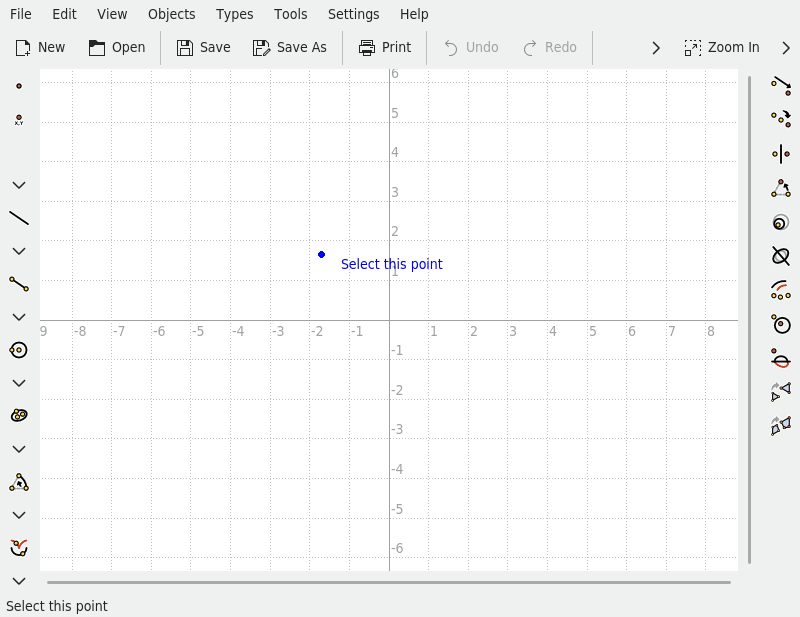
U kunt een object anders dan een punt tekenen door de bijbehorende ingang te selecteren in het menu , of door te klikken op één van de werkbalkknoppen.
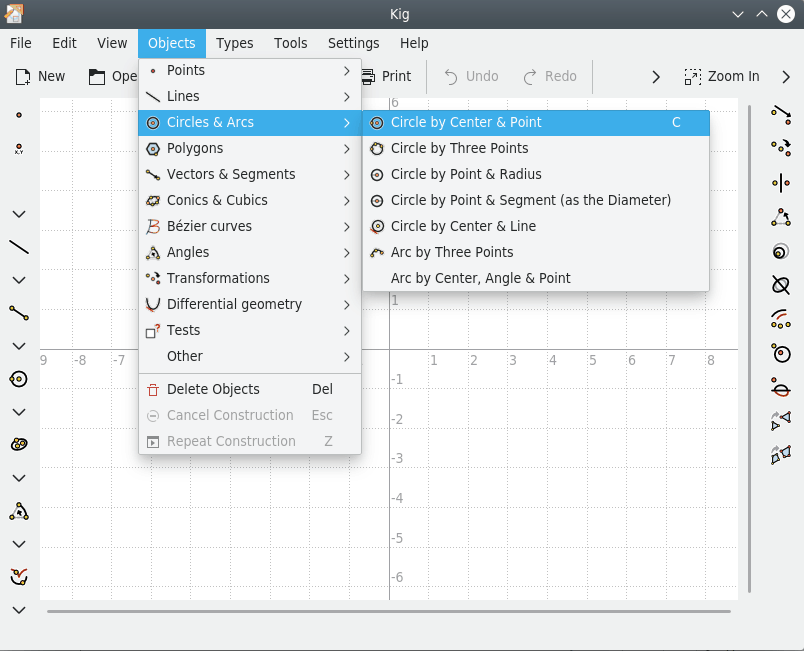
Hiermee begint het tekenen van het gekozen objecttype. Bij elk van deze typen zijn argumenten nodig. Als u bijvoorbeeld "Cirkel met behulp van middelpunt en punt" selecteert, moet u twee punten geven: één voor het middelpunt en één voor het punt op de cirkel.
Deze argumenten zijn ook objecten, die u kunt selecteren door er gewoon op te klikken.Als u de muisaanwijzer beweegt boven een argument dat u wilt gebruiken om een object te tekenen, wordt er een voorlopige afbeelding getoond die laat zien hoe het object er uit gaan zien. U kunt, voor objecten die punten nodig hebben als argumenten, een nieuw punt plaatsen op de huidige muispositie door te klikken met de .
U kunt het tekenen van een nieuw object altijd annuleren door op de Esc-toets te drukken of door op de knop  te klikken.
te klikken.